
时间:2021-05-26 23:38:34 来源:www.win10xitong.com 作者:win10
当我们在遇到WIN10如何设置通知中心不显示消息的情况的时候该如何处理呢?这个问题其实不是常见的,知道怎么解决的网友可能不是很多,那能不能自己就处理这个WIN10如何设置通知中心不显示消息的问题呢?其实我们只需要这样简单的设置:1.首先按下WIN+R快捷键打开电脑的运行窗口,在窗口输入gpedit.msc按回车键,就打开win10系统的“本地策略编辑器”窗口了,。2.在打开的“本地策略编辑器”窗口中,依次点击展开左侧菜单中的【用户配置】--【管理模板】--【“开始”菜单和任务栏】--【通知】就很快的解决了。刚才没看明白不要紧,今天小编就会专门来讲解WIN10如何设置通知中心不显示消息的处理措施。
推荐系统下载:笔记本Win10纯净版
具体方法:
1.首先按WIN R快捷键打开计算机的运行窗口,在窗口中输入gpedit.msc,按回车键打开win10系统的“本地策略编辑器”窗口,如图。
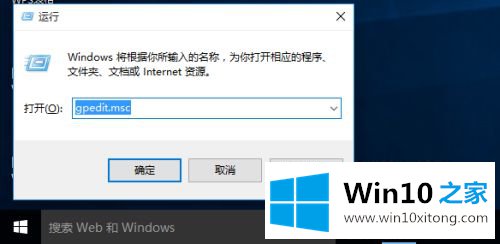
2.在打开的本地策略编辑器窗口中,单击左侧菜单中的用户配置-管理模板-开始菜单和任务栏-通知。
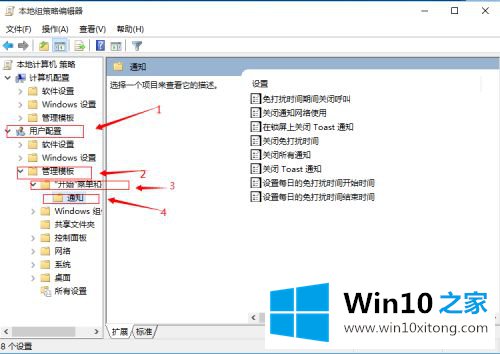
3.单击并选择[通知]。在右侧窗口,可以看到“设置每日免打扰时间的开始时间”和“设置每日免打扰时间的结束时间”两个选项。
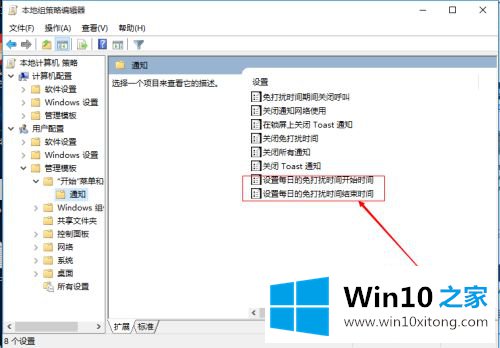
4.双击打开这两项的设置窗口进行配置。首先设置“每日请勿打扰时间开始时间”,点击“启用”。
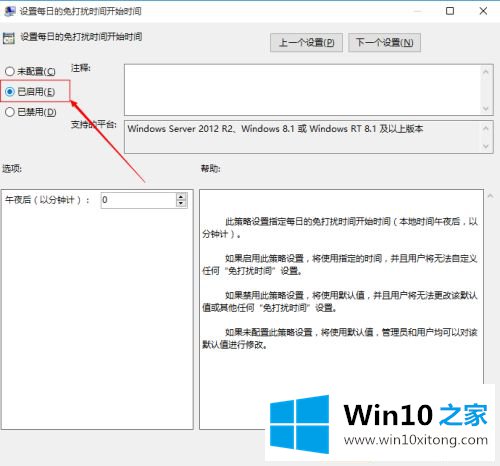
5.设置开放时间(以分钟为单位),然后单击底部的确定。
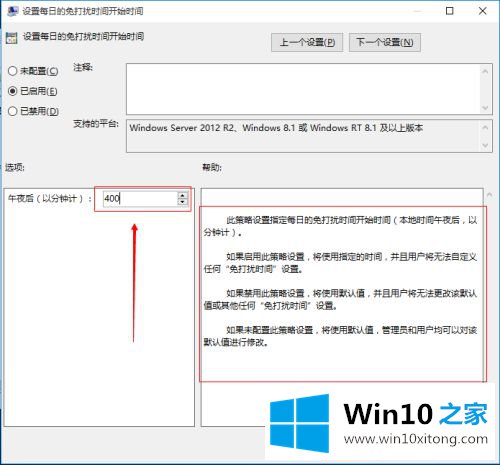
6.这里“设置每日请勿打扰时间的结束时间”与上述设置的开始时间相同。设置完成确认。
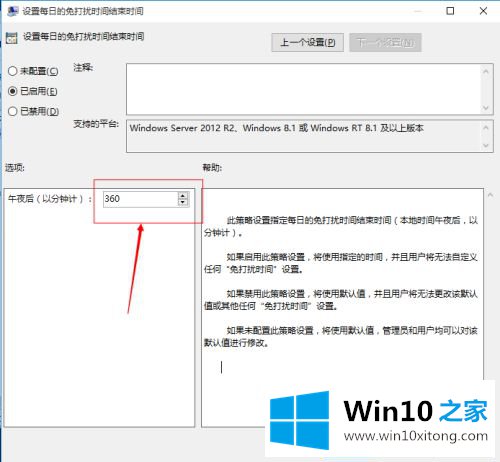
以上是WIN10通知中心不显示消息的设置方法,需要的用户可以按照小系列步骤操作,希望对大家有帮助。
以上内容主要就是由小编给大家带来的WIN10如何设置通知中心不显示消息的处理措施,希望这篇文章对大家有所帮助,多谢支持。